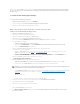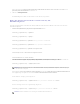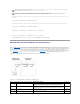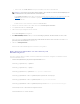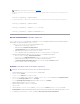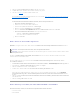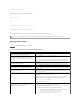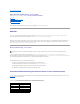Users Guide
2. Wenn DHCP auf dem DRAC 5 aktiviert wird und Sie den vom DHCP-Server bereitgestellten DNS verwenden wollen, geben Sie die folgenden racadm-
Befehle ein:
racadm config -g cfgLanNetworking -o cfgDNSServersFromDHCP 1
3. Wenn DHCP auf dem DRAC 5 deaktiviert ist oder Sie Ihre DNS-IP-Adresse manuell eingeben wollen, geben Sie die folgenden racadm-Befehle ein:
racadm config -g cfgLanNetworking -o cfgDNSServersFromDHCP 0
racadm config -g cfgLanNetworking -o cfgDNSServer1 <primäreDNS-IP-Adresse>
racadm config -g cfgLanNetworking -o cfgDNSServer2 <sekundäreDNS-IP-Adresse>
SSLaufeinemDomänen-Controller aktivieren
Wenn Sie die Microsoft Enterprise Stamm-CAverwenden,umalleDomänen-Controller-SSL-Zertifikateautomatischzuzuweisen,müssenSiediefolgenden
Schritteausführen,umSSLaufjedemDomänen-Controller zu aktivieren.
1. Installieren Sie eine Microsoft Enterprise-Stamm-CAaufeinemDomänen-Controller.
a. WählenSieStart→ Systemsteuerung→ Software aus.
b. WählenSieWindows-Komponentenhinzufügen/entfernen.
c. Im AssistentfürWindows-Komponenten wählenSiedasKontrollkästchenZertifikatsdienste.
d. WählenSieEnterprise Stamm-CA als CA-Typ und klicken Sie auf Weiter.
e. Geben Sie Allgemeiner Name dieser Zertifizierungsstelle, klicken Sie auf Weiter und klicken Sie auf Fertig stellen.
2. AktivierenSieSSLaufjedemIhrerDomänen-Controller durch Installieren des SSL-ZertifikatsfürjedenController.
a. Klicken Sie auf Start→ Verwaltung→Domänensicherheitsrichtlinie.
b. Erweitern Sie den Ordner ÖffentlicheSchlüsselregeln, klicken Sie mit der rechten Maustaste Automatische
Zertifikatanforderungseinstellungen und klicken Sie auf Automatische Zertifikatsanforderung.
c. Im AssistentfürautomatischeZertifikatsanforderungklicken Sie auf Weiter undwählenSieDomänen-Controller .
d. Klicken Sie auf Weiter und klicken Sie auf Fertig stellen.
Domänen-Controller-Stamm-CA-Zertifikat exportieren
1. SuchenSiedenDomänen-Controller, der den Microsoft Enterprise CA-Dienstausführt.
2. Klicken Sie auf Start→ Ausführen.
3. Geben Sie in das Feld Ausführen mmc ein und klicken Sie auf OK.
4. Klicken Sie im Fenster Konsole 1 (MMC) auf Datei (oder auf Konsole auf Windows 2000-Systemen) undwählenSieSnap-Inhinzufügen/entfernen.
5. Im Fenster Snap-Inhinzufügen/entfernen klicken Sie auf Hinzufügen.
6. Im Fenster EigenständigesSnap-InhinzufügenwählenSieZertifikate und klicken Sie auf Hinzufügen.
7. WählenSiedasKontoComputer und klicken sie auf Weiter.
8. WählenSieLokaler Computer und klicken Sie auf Fertig stellen.
9. Klicken Sie auf OK.
10. Im Fenster Konsole 1 erweitern Sie den Ordner Zertifikate, erweitern Sie den Ordner Persönlich und klicken Sie auf den Ordner Zertifikate.
11. MachenSiedasStammzertifizierungsstellenzertifikatausfindigundklickenSiemitderrechtenMaustastedarauf,wählenSieAlle Aufgaben und klicken
Sie auf Exportieren... .
12. Im Zertifikatsexport-Assistent klicken sie auf Weiter undwählenSieNein,exportierenSienichtdenprivatenSchlüssel.
ANMERKUNG: Bit-Maske-Nummernwerte finden Sie in der Tabelle B-4.
ANMERKUNG: WennIhrSystemWindows2000ausführt,könnendiefolgendenSchritteabweichen.